





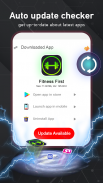

update software - telefoon

Beschrijving van update software - telefoon
software-update wordt gebruikt om de software in uw mobiele telefoon bij te werken. Met deze app kan men veel problemen oplossen, zoals prestatieverbetering, bugfixes, belangrijke beveiligingsoplossingen en nieuwe functies. Door de prestaties te verbeteren, kunnen gebruikers een responsief maar sneller systeem hebben. Evenzo betekenen grote beveiligingsoplossingen vaste mazen en betere beveiligingsmaatregelen. Als een persoon een oudere versie van de software gebruikt, kan worden gezegd dat hij/zij kwetsbaarder is voor veiligheidsrisico's. Ten slotte is de software-update-app gunstig voor de gebruiker, omdat deze de gebruiker efficiëntere en snellere nieuwe functies biedt.
Software-update-app voor Android wordt gebruikt om te bepalen of er een app in het systeem is die updates uit de winkel nodig heeft. Met software-update 2021 kan de gebruiker drie hoofdfuncties gebruiken, waaronder scan-apps, gedownloade apps en systeem-apps. met de scan-app-functie kan de gebruiker de apps allemaal tegelijk scannen. Met de functie voor gedownloade apps kan de gebruiker de gedownloade apps afzonderlijk op de telefoon selecteren en de updates controleren. Ten slotte kan de gebruiker met de functie systeem-apps de systeem-apps op de telefoon afzonderlijk selecteren en de updates controleren.
1. Software-update voor mijn telefoon wordt gebruikt om software op mobiele telefoons bij te werken. De systeemupdate bevat drie hoofdfuncties; Scan apps gedownloade apps en systeem-apps.
2. Via het tabblad Scan-apps kan de gebruiker alle apps op de telefoon tegelijk scannen. Deze functie kost wat tijd bij het scannen en biedt de gebruiker bijgewerkte informatie. Gebruikers kunnen vervolgens de apps selecteren die ze willen updaten.
3. Via het tabblad gedownloade apps krijgen gebruikers de lijst met gedownloade applicaties, ze zijn nu vrij om de updates te controleren en deze via de winkel te installeren. Met deze functie kan de gebruiker de bijgewerkte app rechtstreeks vanuit de updatesoftware openen. Evenzo kan men via deze functie de app op mobiel starten en de app verwijderen via software-update.
4. Via het tabblad Systeem-apps krijgen gebruikers de lijst met systeemtoepassingen, ze zijn nu vrij om de updates te controleren en deze via de winkel te installeren. Zoals hierboven vermeld, kan de gebruiker met deze functie de bijgewerkte app rechtstreeks vanuit bijgewerkte apps openen. Evenzo kan men via deze functie de app op mobiel starten en de app verwijderen via bijgewerkte apps.
Met de nieuwe update
1. De interface van de laatste update bevat drie hoofdtabbladen; Scan apps, gedownloade apps en systeem-apps.
2. Door op het tabblad apps scannen te klikken, kan de gebruiker de apps op de telefoon in één keer scannen. Deze functie kost wat tijd bij het scannen en geeft de gebruiker de update-informatie. Gebruikers kunnen vervolgens de apps selecteren die ze willen bijwerken door op updates controleren te klikken. Als er updates van de app beschikbaar zijn in de winkel, genereert het scherm geen beschikbare tekst voor updates. Aan de andere kant, als er geen updates beschikbaar zijn in de winkel, genereert het scherm cheque-updatetekst.
3. Door op het tabblad gedownloade apps te klikken, krijgen gebruikers de lijst met gedownloade applicaties, ze zijn nu vrij om de updates te controleren en op hun telefoon te installeren. Met deze functie kan de gebruiker de bijgewerkte app direct vanuit de update openen. Evenzo kan men via deze functie de app op mobiel starten en de app verwijderen via een gratis upgrade / update.
4. Door op het tabblad systeem-apps te klikken, krijgen gebruikers de lijst met systeemtoepassingen, ze zijn nu vrij om de updates te controleren en deze via de winkel te installeren. Hiermee kan de gebruiker de bijgewerkte app rechtstreeks openen vanuit de update. Ook kan men de app starten en de app verwijderen via software / bijgewerkt.


























